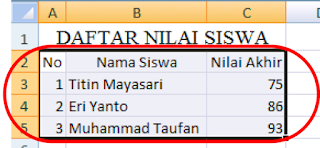Materi TIK Kelas
8 SMP Semester 2
Microsoft Excel
2
Mengatur
Alignment
3. Klik
Merger and Center
untuk
menggabungkan sel A1 sampai dengan sel C1 dan membuat teks berada di
tengah-tengah sel A1 sampai dengan C1.
4. Klik
pilihan Align yang dibutuhkan.
Klik
Align Center
untuk
membuat teks berada ditengah A3.
Klik Align Text
left
untuk membuat teks berada
disebelah kiri.
Klik Align Text
Right untuk membuat teks berada disebelah kanan.
Menambah
Garis Tebal
1.
Kemudian kita akan membuat garis di sekitar lembar kerja, letakkan sel aktif di
A2.
2. Blok
(klik kiri mouse dan tekan) dari A2 sampai dengan C5.
3. Klik
tombol Buttons, dan pilih garis yang sesuai. Untuk latihan ini kita memilih All
Borders.
Mengatur
Tampilan Tanggal dan Waktu
1.
Ketikkan dokumen ini di lembar kerja anda.
2. Blok
data dari sel B3 ke B8, kemudian atur format tanggal, dari Home > Format
> Format Cell
3. Dari menu Format Cell pilih Date
> Type lalu pilih format tanggal yang sesuai.
4.
Kemudian klik “Ok”
5. Kemudian blok lagi di sel C3
sampai C8, lalu pilih Format Cell > Time, pilih jenis Time yang anda
inginkan.
Mengatur
format angka
1.
Ketikkan dokumen berikut di lembar kerja anda:
2.
Kemudian atur format tampilan seperti di bawah ini:
3. Blok
dari sel C4 ke C12, Lalu pilih Format > Format Cell > Number.
Klik
centang, pada “use 1000 separator” untuk menambah titik di setiap tiga angka 0.
4. Lalu
klik Ok.
Operasi
Penjumlahan
1. Ketik
contoh di bawah pada lembar kerja Excel.
2. Tempatkan sel aktif di C2. Kita
akan menjumlahkan Kolom 1 dan Kolom 2.
3. Pada
sel C2, ketik rumus berikut ini.
4. Kerjakan bagian
berikutnya (sel C3 sampai C6) dengan cara yang sama, yaitu menjumlahkan sel A
dengan sel B.
Tip
: Ada beberapa hal yang perlu diperhatikan pada operasi penjumlahan.
Jangan lupa
menuliskan tanda = diawal proses perhitungan.
Jangan sampai salah
memasukkan sel yang akan dijumlahkan.
Jangan lupa tanda +
untuk menambahkan sel-sel yang akan dijumlahkan.
Operasi
Pengurangan
1. Ketik contoh di
bawah pada lembar kerja Excel.
2. Pengurangan
dilakukan dengan mengurangi Kolom 2 dengan Kolom 1.
3. Kerjakan bagian
berikutnya (sel C3 sampai C6) dengan cara yang sama, yaitu mengurangi sel B
dengan sel A.